1、使用vlookup函数匹配时,后对源数据做了删除或移动位置的修改,导致出现#REF错误情况:表示墙绅褡孛数据地址找不到。

2、将数据区域对应位置还原即可找回。
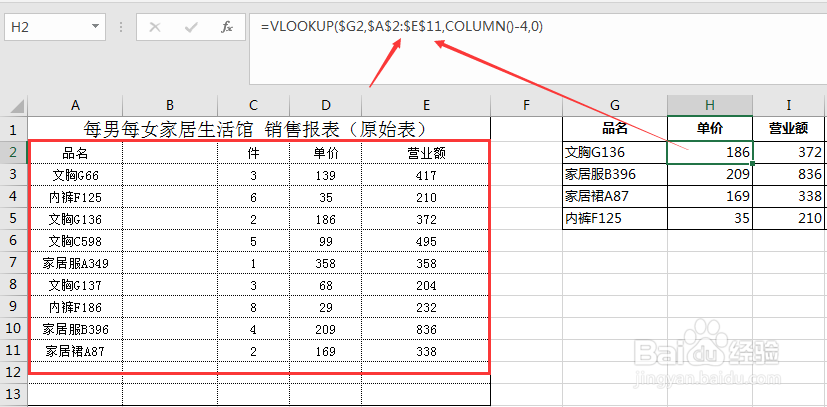
3、使用复制数据后粘贴数据,在粘贴的数据单元格中提示#REF.说明复制的单元格内容是公式得出的结果。

4、解决上述问题,是在复制含公式的单元格后,在需要粘贴的单元格区域选中后,鼠标右键进行【选择性粘贴-数值】.
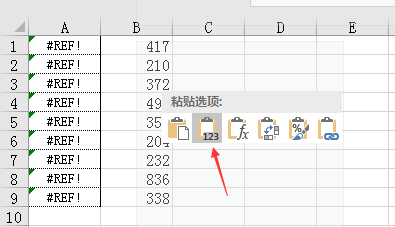
5、也可在点击鼠标右键后,选【选择性粘贴】的右向箭头,然后再次选择【选择性粘贴】,出现如下界面,选择晃瓿淀眠【数值】,此方法和上一步方法实现相同作用。

6、总结:1.出现#REF受地址错误、引用错误导致;2.修正数据地址;3.选中数据,在进行选择性粘贴时选中数值。
